部屋モジュールのインターフェイス
”部屋モジュール (Rooms Module) "にアクセスするには、アイコンまたは名前をクリックします。
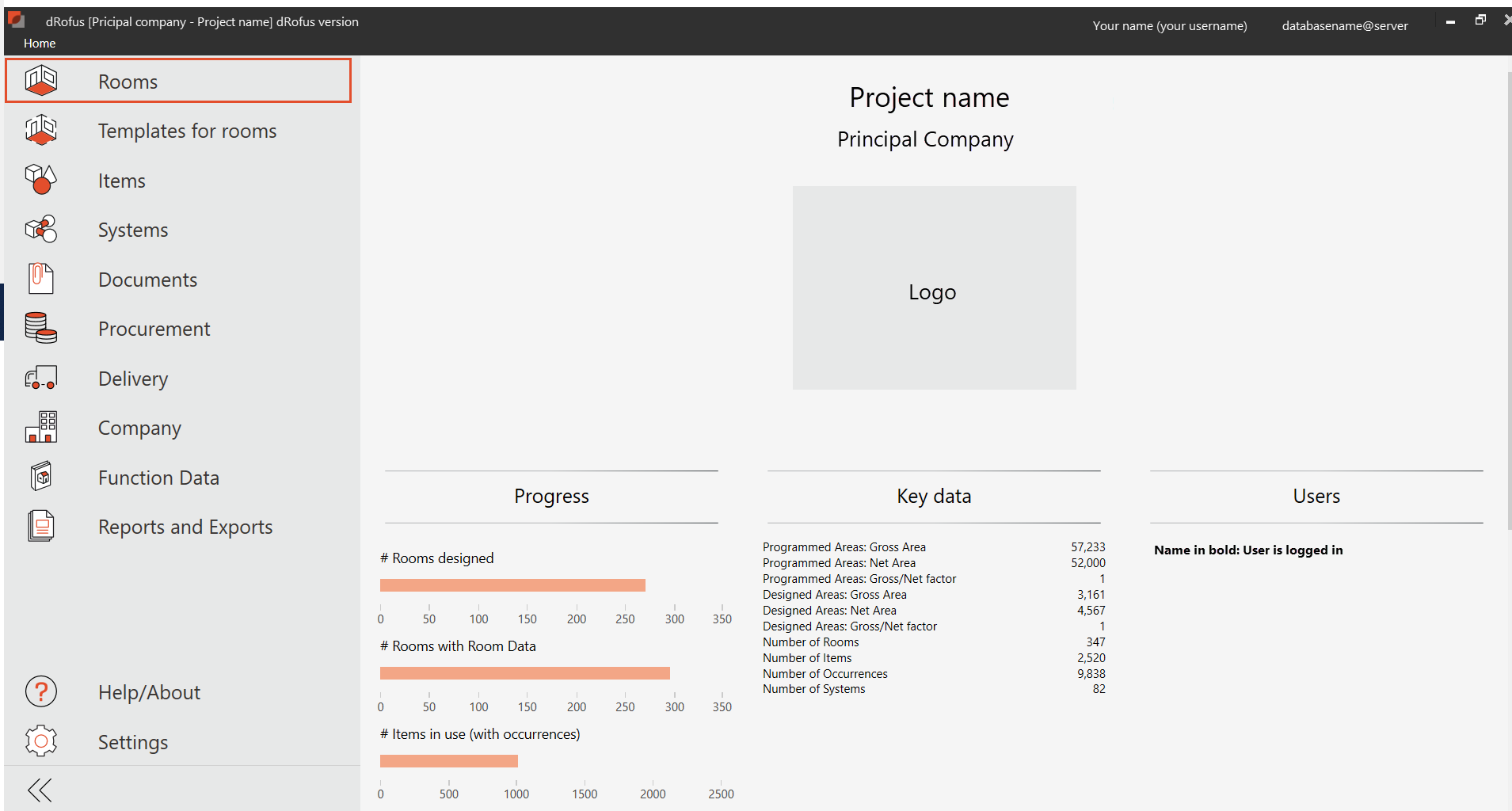
下の部屋モジュールの画像では、3つのパネルを表示しています:
ナビゲーション(Navigation)、部屋(Rooms)、プロパティ(Properties)
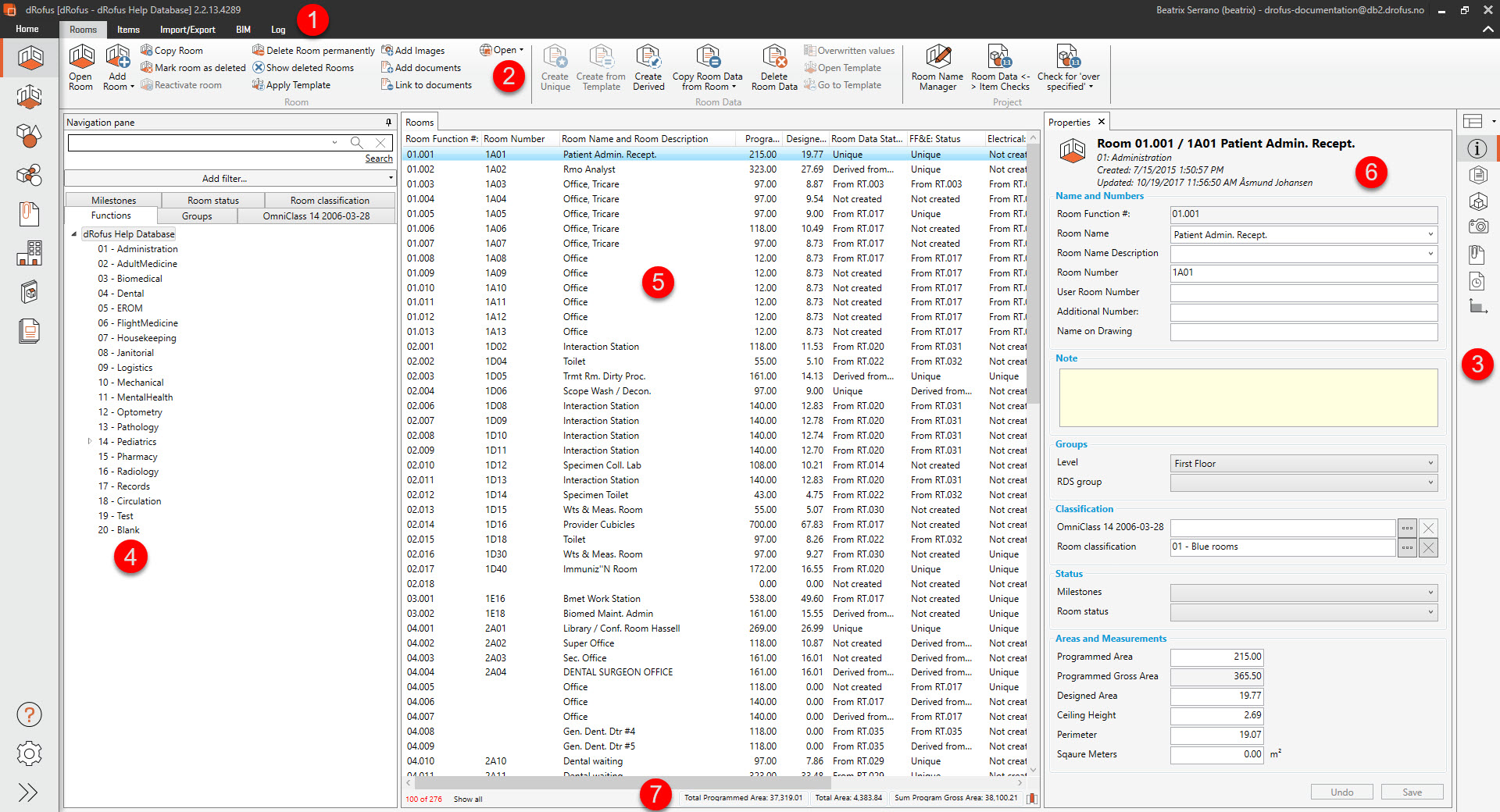
1. タブ:
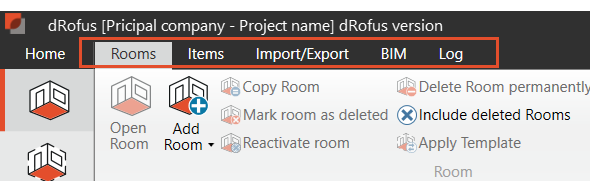
部屋モジュールには、いくつかのオプションがあるタブがあります。
タブを切り替えることで部屋に関する追加オプションを確認することができます。
備考: タブの内容は、選択した内容によって自動的に更新されます。例えば:部屋のアイテムオカレンス。
2. リボン・メニュー:

リボンは、インターフェイスで選択した内容に応じて、利用可能なオプションを自動的に有効にしたり無効にしたりします。
部屋が選択されると、その部屋で利用可能な全てのオプションが有効になり、利用不可能なオプションは全てグレー色 (灰色)に表示されます。
3. パネル:
パネルは、リアルタイムで見る必要があるものに応じてオン・オフに切り替えることができます。アイコンにカーソルを合わせると、
パネルの名前が表示されます。部屋モジュールでは、以下のパネルの表示・非表示を選択することができます:
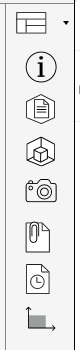
プロパティ
部屋データシート
部屋のアイテム
画像
ドキュメント
ログ履歴
部屋機能のエリア
これらのパネルに表示される情報は、選択した部屋の状況に応じたものです。
デフォルト(Default), シンプル(Simple), RDS, アイテム, レトロ(Retro)を切り替えるには、
”定義済みレイアウト(Predefined layout)”ドロップダウンを使用します:
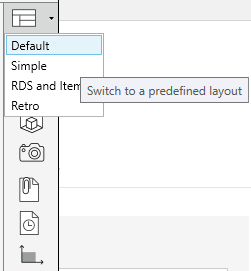
4. ナビゲーション・パネル:
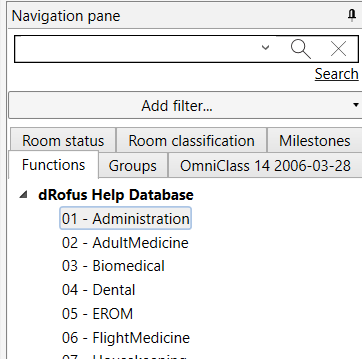
これは、部屋モジュール内のナビゲーションのための主要なツールです。ナビゲーションを選択します:
機能 (機能とサブ機能) 機能タブには機能構成が含まれています。ナビゲーションパネルの中で、
機能またはサブ機能を選択すると、部屋パネルの中に対応する全ての部屋のリストが表示されます。グループ グループタブは、プロジェクトに定義された部屋グループを表示します。
ステータス
分類
または、フィルターと検索を使ってナビゲートすることもできます。
5. 部屋パネル:
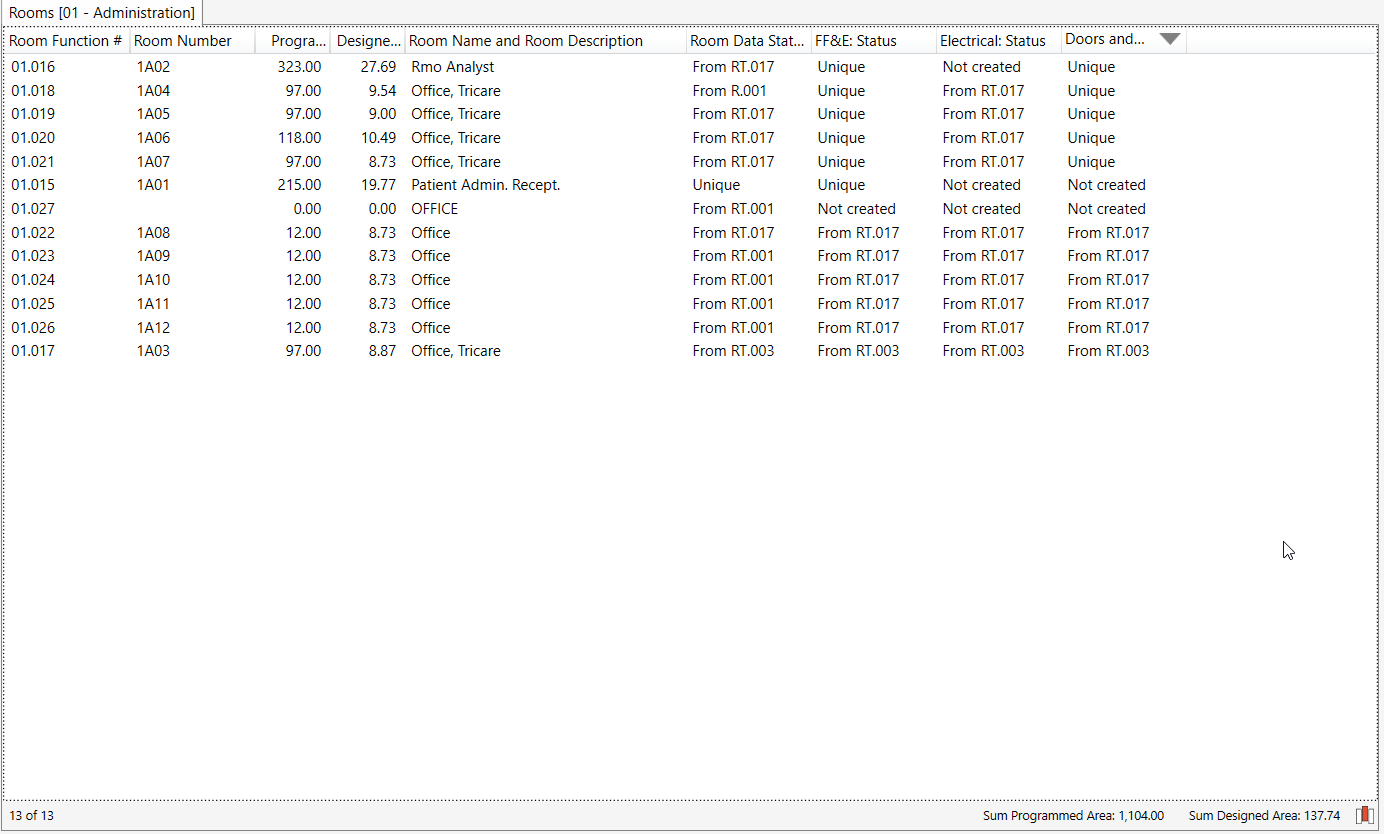
このパネルは、選択された機能/サブ機能/グループに応じて部屋を一覧表示します。また、検索結果を表示することもできます。
6. プロパティパネル:
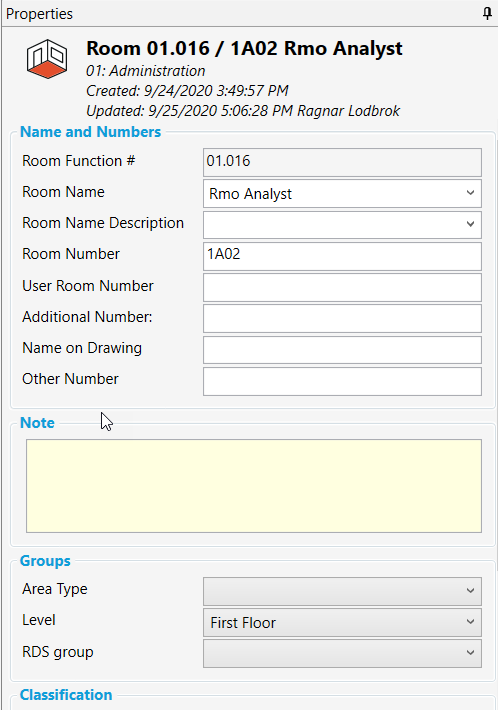
このパネルは、選択されたエンティティ (機能、サブ機能、グループ、部屋、オカレンスなど) に応じてプロパティを表示し、コンテキストに基づきます。
部屋パネルで部屋を選択すると、選択した部屋のプロパティがプロパティパネルに表示されます。
部屋に付随する全てのデータを見るには、部屋をダブルクリックするか、リボンメニューの部屋セクションから部屋を開くを選択して部屋を開きます。
7. 部屋の概要:

総プログラム面積、総設計面積を表示します。
.png)